Enterprise へのワークスペースの追加
Trello Enterprise では、単一のサブスクリプションに対する複数のワークスペースの追加がサポートされます。ユーザーがワークスペースを Enterprise にアップグレードするようにリクエストするか、または管理者が Enterprise の一部としてワークスペースを申請できます。
ワークスペースのアップグレードをリクエストする
アップグレードをリクエストできるのはワークスペース管理者のみです。
Enterprise ライセンスを持っているユーザーまたは Enterprise で管理されるユーザーは、ワークスペース設定からワークスペースのアップグレードをリクエストできます。
ワークスペースのアップグレードをリクエストするには、次の手順を実行します。
When viewing a board, open the board switcher (or press the
bkeyboard shortcut).Scroll to the Workspace in question and click on the 3-dot menu () and select Settings.
Navigate to the Add to Enterprise section, and click Request.
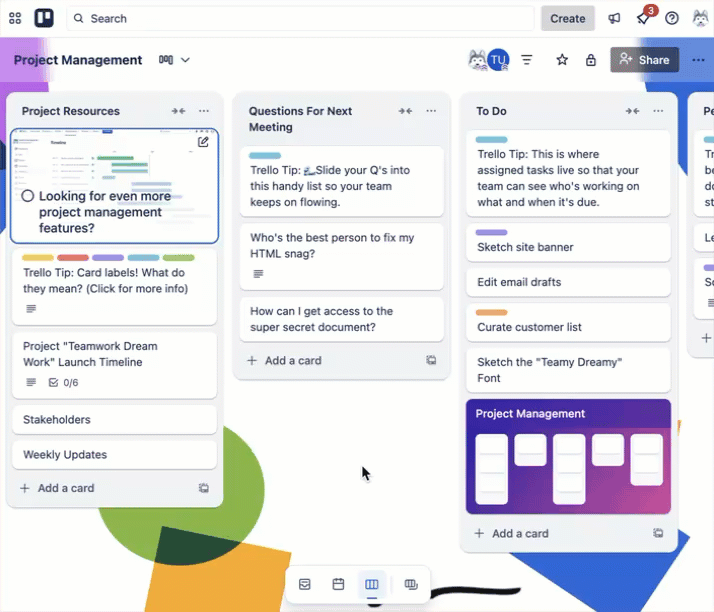
Alternatively, click on the Trello logo to return to the Home page, find your Workspace and click the Workspace name to open the dropdown menu list. From there, click on Settings.
リクエストするとリクエスト ボタンが保留状態になって、誤ってリクエストした場合にキャンセルするオプションが表示されます。
アップグレードするとワークスペースは Trello Enterprise の機能にアクセスできるようになって、その Enterprise の管理者によって設定されたセキュリティ制限が適用されます。
非 Enterprise ワークスペースを申請する
Enterprise 管理者は、ワークスペースが検証済みドメインのものであれば、そのワークスペースを Enterprise に追加できます。これらのワークスペースは、[非 Enterprise ワークスペース] セクションに表示されます。
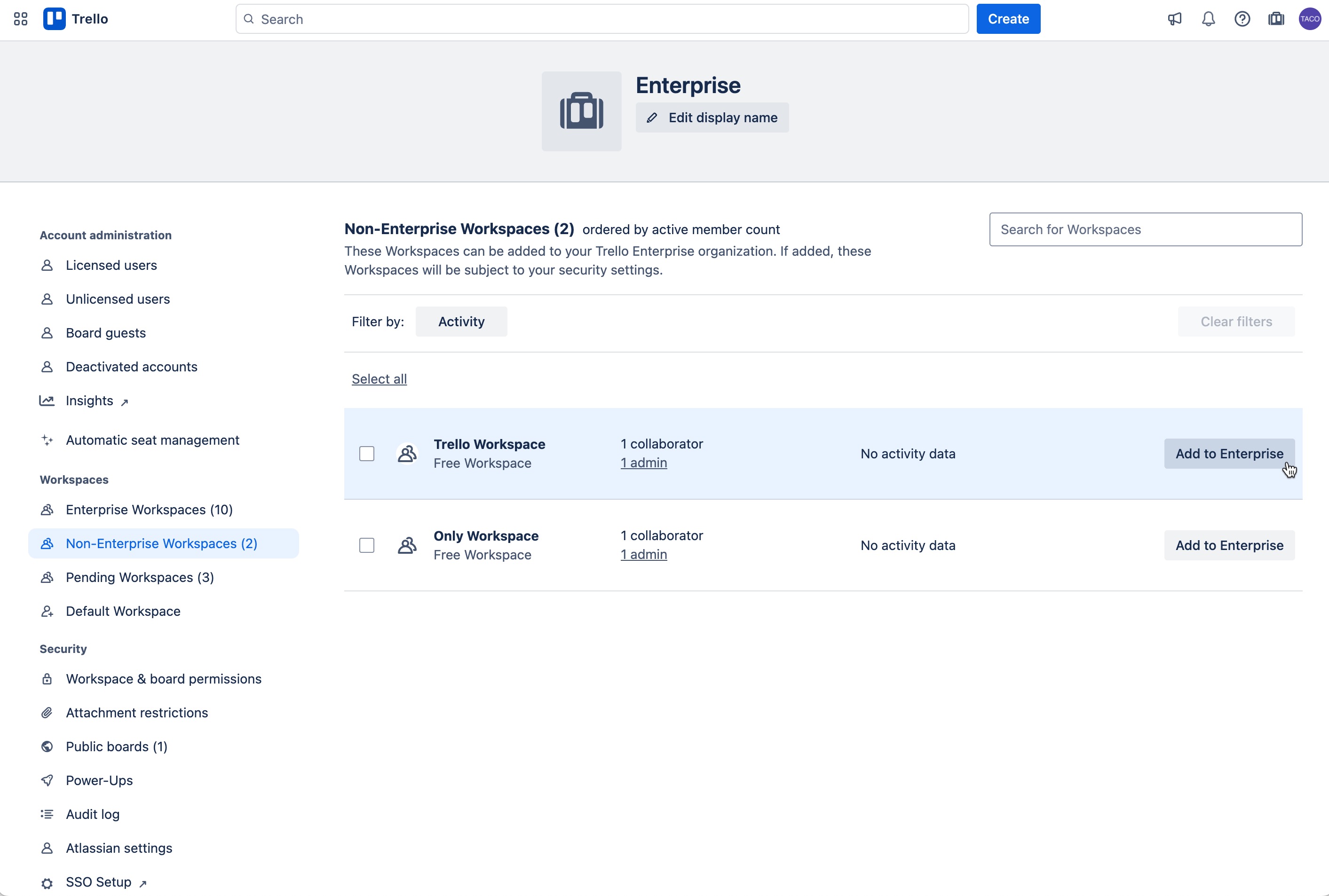
ワークスペースが [非 Enterprise ワークスペース] セクションに表示されるためには、次の基準を満たす必要があります。
すべてのワークスペース管理者が Enterprise の管理対象メンバーにすでになっている必要がある
ワークスペースが別の Enterprise でまだ管理されていない必要がある
ワークスペースに別の保留中の参加リクエストがない
ワークスペースを Enterprise に追加すると、Enterprise ライセンスがすべてのワークスペース メンバーに付与されます。このワークスペースを Enterprise に追加することで、割り当てられるライセンス数のリストが表示されます。
ワークスペースを追加すると Enterprise のライセンス キャパシティを超える場合は、ライセンスを追加購入するか、一部のワークスペース メンバーを削除するまで、ワークスペースを追加できません。
保留中のアップグレード リクエストを承認する
An Enterprise admin can process requests by opening the Enterprise admin dashboard. From there, they can go to the Pending Workspaces tab:
保留中のワークスペースごとに、Enterprise 管理者は次を確認できます。
Enterprise に追加される新しい請求対象メンバーの数
Enterprise のセキュリティ制限を満たしていないワークスペース メンバーの数
制限されているメンバーはワークスペースのアップグレード要求が承認された際にワークスペースで非アクティブ化されて、Enterprise に追加されることはありません。
Enterprise のワークスペース メンバー制限を編集する方法に関する詳細については「組織レベルの権限」の「ワークスペース メンバーシップ制限」セクションをご参照ください。
アップグレードリクエストを自動で承認する
既定では、Enterprise ワークスペースを自動で作成できるのは Enterprise 管理者のみです。管理者以外のユーザーが Enterprise ワークスペースを作成しようとすると、代わりに Free ワークスペースが作成され、Enterprise 管理者にアップグレード リクエストが送信されます。
ユーザーが Enterprise ワークスペースを自動で作成できるようにするには、次の手順を実行します。
Open the Enterprise admin dashboard and go to Security > Workspace & board permissions
[Workspace membership restrictions (ワークスペース メンバーシップの制限)] を [管理対象メンバーのみ] に変更します。
Go Workspaces > Pending Workspaces on the left
ワークスペースのすべてのユーザーがすでに Enterprise のライセンス メンバーである限り、既存および今後のすべての参加リクエストが自動で承認されることを理解した上で、[保留中のワークスペース] チェックボックスをオンにします。
Enterprise にまだ参加していないメンバー (つまり、請求対象外のメンバー) が 1 人以上いて、それらのメンバーが Enterprise への参加をリクエストしているワークスペースは、引き続き確認のために [保留中のワークスペース] ページに表示されます。
ワークスペースを作成したメンバーは、ワークスペース管理者になります。つまり、Enterprise 内のワークスペースに請求対象メンバーを追加できるようになります。
ユーザー制限への対応
ワークスペースに Enterprise 管理者が設定したセキュリティ制限を満たしていないメンバーが含まれている場合、それらのメンバーはアップグレード リクエストが承認される際に無効化されます。このような制限は、ワークスペース メンバーの Trello アカウントに関連付けられているメール アドレスのドメインに基づいて行われます。
Enterprise 管理者は、次の方法でワークスペースのメンバーシップを制限できます。
管理対象メンバー: Enterprise で管理されるメンバーのみが Enterprise 内のワークスペースで許可されます。「管理対象 Enterprise アカウント」をご参照ください。
特定のメール ドメイン: Enterprise 管理者は Trello アカウントで使用できるメール ドメインを 1 つ以上指定して、メンバーが Enterprise 内のワークスペースに参加できるようにできます。
ワークスペースが Enterprise に追加された際にアクティブな状態を維持するには、ワークスペース メンバーが承認されたドメインのメール アドレスを持っている必要があります。これは、次の2つの方法で実行できます。
[推奨] ワークスペース メンバーをワークスペースから非アクティブ化してから、それらのユーザーに承認済みドメインのメール アドレスによって新しい Trello アカウントを作成してもらいます (承認済みドメインが不明な場合は、Enterprise 管理者にお問い合わせください)。新しい Trello アカウントによってメンバーをワークスペースに再び追加します。
ワークスペース メンバーに、メール アドレスを承認済みドメインのメール アドレスに変更するよう依頼します。「メール アドレスの変更」をご覧ください。
この内容はお役に立ちましたか?